Win10系统中默认输入法的更改步骤
发布时间:2014-12-23 作者: Win10镜像官网 来源:http://www.ghost11.com
最新Win10系统中默认输入法的更改步骤,由系统下载吧率先分享:
在Windows7旗舰版系统中,使用系统自带的默认输入法非常便捷,但在Win10系统应怎样设置默认输入法呢?现小编给大家介绍Win10系统中默认输入法的更改步骤,大家一起来了解下吧。
1、将鼠标入在右下角,选择“设置——更改电脑设置——时间和语言——区域和语言——添加语言,在区域和语言中点击你需要的语言。
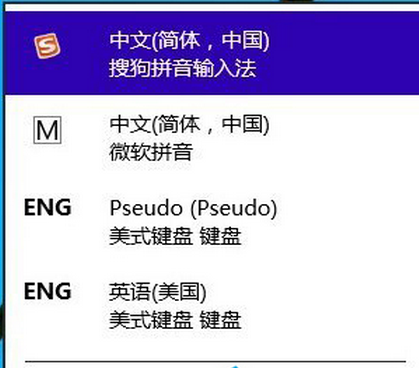
2、在中文输入法里点击选项,然后点击添加键盘。
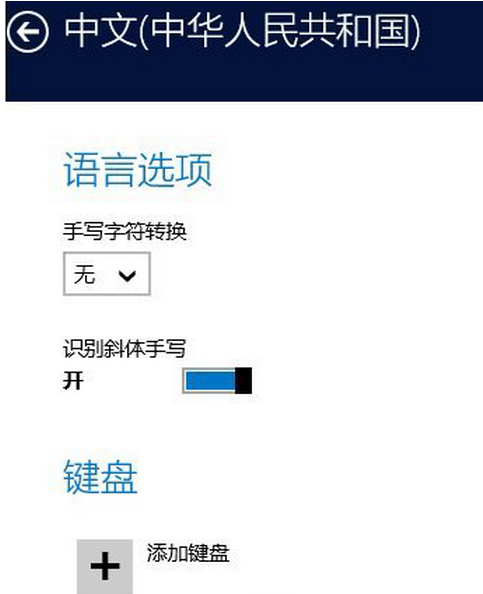
3、Win10系统中使用快捷键win+空格,就可直接快速地切换成系统默认输入法了。
1、将鼠标入在右下角,选择“设置——更改电脑设置——时间和语言——区域和语言——添加语言,在区域和语言中点击你需要的语言。
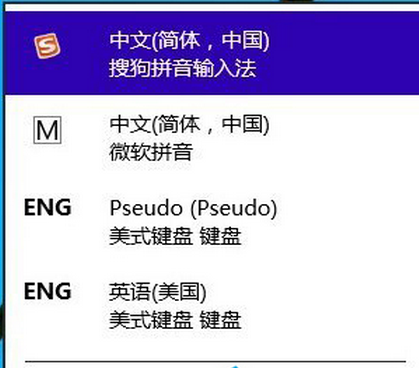
2、在中文输入法里点击选项,然后点击添加键盘。
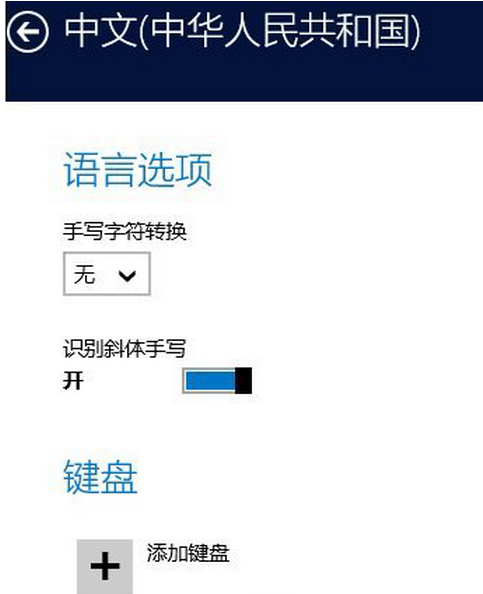
3、Win10系统中使用快捷键win+空格,就可直接快速地切换成系统默认输入法了。







